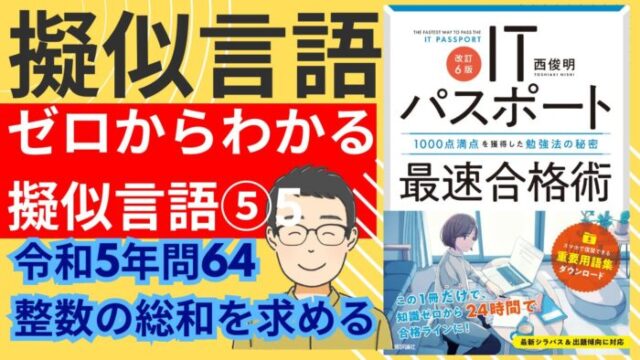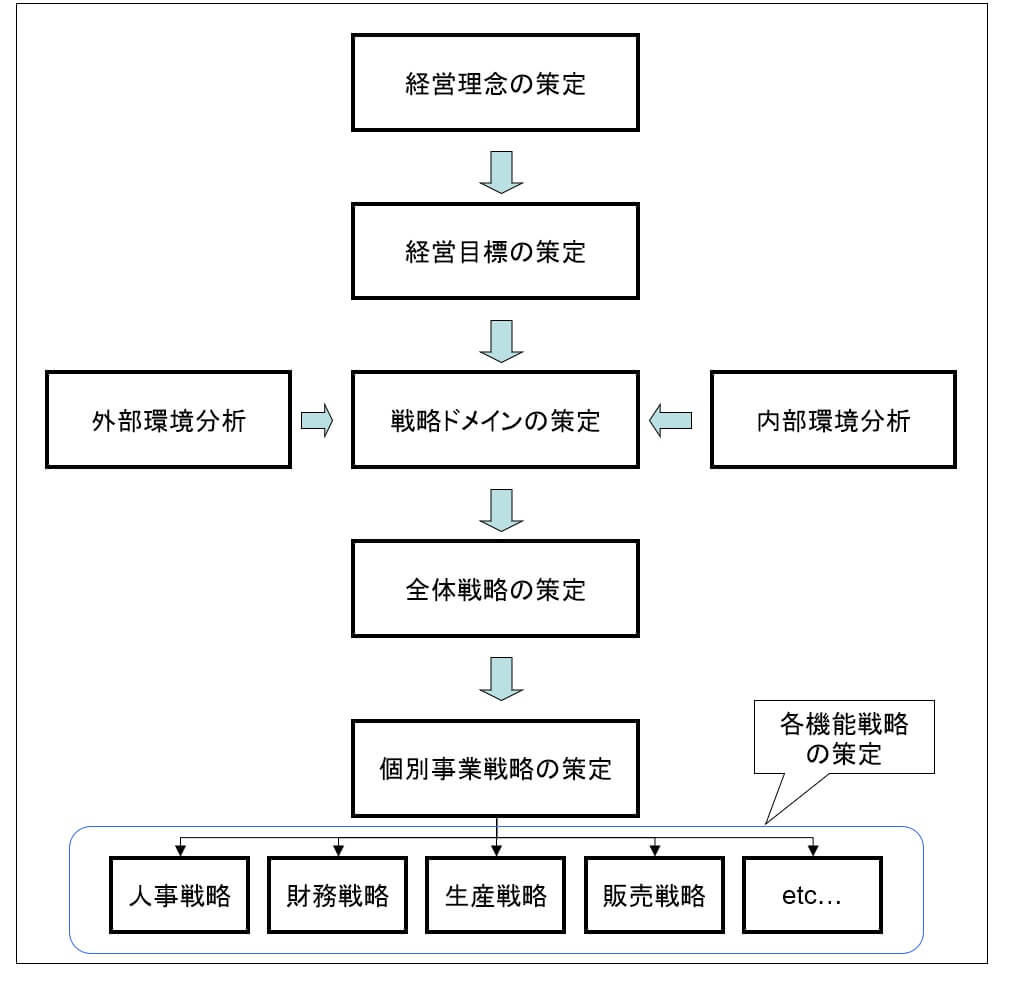この記事はYouTubeで配信中の「【令和6年】ITパスポート1番わかるオンライン講座」を記事にしたものです。動画でご覧になりたい方は、下記からご確認ください。
今回は、令和6年ITパスポート1番わかるオンライン講座
第56回「表計算」をお伝えします。
今回は、表計算ソフトウェアの基本的な機能や使用方法について解説します。
特に、セルの参照方法や基本的な関数について見ていきます。
表計算ソフトウェアとは
表計算ソフトウェアとは、ワークシートと呼ばれる作業エリアで、表を作成して数値の計算を行うためのソフトウェアです。
Microsoft ExcelやGoogle Sheetsなどが代表的な表計算ソフトです。
列/行/セル
表計算ソフトでは、縦方向に並ぶ項目を『列』と呼び、各列にはアルファベットが付けられています。
列A、列B、といった具合です。
横方向に並ぶ項目を『行』と呼び、各行には数字が付けられています。
例えば、行1、行2といった具合です。
列と行が交差するマス目を『セル』と呼びます。
各セルには一意の番地があり、例えば『C2』というように表記されます。
セルはデータの入力や計算式の設定を行う基本単位です。
「売上金額の集計」の具体例
ここでは、たこ焼き屋各店舗で販売された『たこ焼き』と『たい焼き』の売上金額を表計算ソフトで集計する例を見てみましょう。
セルB2には、たこ焼きの売上金額である『4万円』が、セルC2にはたい焼きの売上金額である『2万円』が入力されています。
合計欄であるセルD2には、セルB2の数字とセルC2の数字の合計を書きます。
例えば、セルD2に『B2 + C2』と入力するだけで、自動的にセルB2とセルC2の数字を合計した値がセルD2に表示されます。
このように、セルの中に他のセルの番地や計算式を書くことを『参照』と呼びます。
セルの相対参照
次に、両国店と同じように、月島店、秋葉原店、築地店にも合計金額を表示させます。
このとき、セルD2の内容をセルD3、D4、D5にコピーすると、それぞれ『B3 + C3』『B4 + C4』『B5 + C5』と自動的に計算式が置き換わります。
このように、セル内容のコピーに合わせて自動的に計算式を置き換える参照方法を『セルの相対参照』と言います。
セルの絶対参照
一方で、セルC1の番地が自動的に置き換わってしまうと困る場合があります。
次の図のケースでは、セルC1 の番地が自動的に置きわってしまっては困ります。
この場合、セルC1を『C$1』と記述します。
『$』を列番号または行番号の前に付けることで、その番号は変化しなくなります。
このセル参照の指定方法を『セルの絶対参照』と呼びます。
関数
表計算の問題では、独自仕様の関数が出題されることがあります。
関数を覚えておく必要はありませんが、試験中に『表計算仕様』のボタンを押すことで関数の説明を確認することができます。
例えば、SUM関数やAVERAGE関数などが一般的に使用される関数です。
まとめ
表計算ソフトの基本的な使い方を理解することは、データの整理や分析に非常に役立ちます。
セルの相対参照と絶対参照を適切に使い分けることで、効率的にデータを処理できます。
また、関数については試験で出題される関数は試験中に使用を確認できますので覚える必要はありません。
過去問に慣れることで十分本試験に対応できますので、まずは過去問にあたってみてください。